Submetrische gegevens maken in de Power BI-service
VAN TOEPASSING OP: Power BI Desktop-Power BI-service
Metrische gegevens in Power BI kunnen klanten hun metrische gegevens cureren en bijhouden op basis van belangrijke bedrijfsdoelstellingen, in één deelvenster. Submetrische gegevens maken scorecards beter leesbaar door gerelateerde metrische gegevens samen te verzamelen onder één bovenliggende metriek. U kunt de bovenliggende metrische gegevens uitvouwen en samenvouwen. Submetrische waarden kunnen zelfstandige waarden zijn, niet gerelateerd aan de bovenliggende waarde of ze kunnen worden samengeteld tot de bovenliggende waarde. Lees verderop in dit artikel meer over rollups.
Een submetrische maken
U kunt een of meer submetrische waarden definiëren voor een metrische waarde. Net als hun bovenliggende metrische gegevens kunnen submetrische gegevens handmatig worden verbonden of ingesteld. Er zijn twee toegangspunten om een submetrische te maken.
Open een scorecard en selecteer Bewerken.
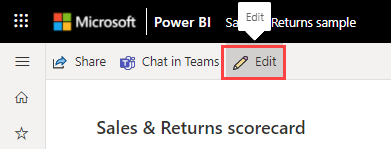
Selecteer de metrische waarde waarvoor u een submetrische waarde wilt maken en selecteer Submetrisch toevoegen boven op de scorecard.
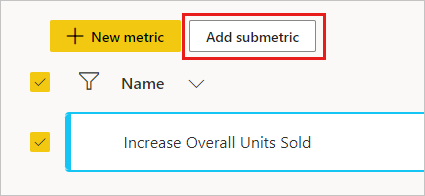
Of beweeg de muisaanwijzer over de metrische waarde waarvoor u een submetrische waarde wilt maken, selecteer Meer opties (...)>Nieuwe submetrische.
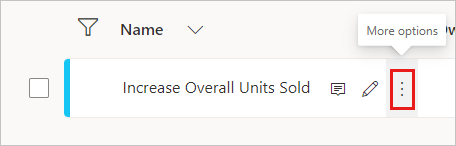
Herhaal de eerste stap indien nodig om meer submetrische waarden te maken.
Zorg ervoor dat u de metrische waarde hebt geselecteerd, zodat u submetrische gegevens kunt maken.
Zie deze artikelen voor meer informatie over het maken van handmatige of verbonden metrische gegevens:
Submetrische gegevens maken die worden samengeteld voor de metrische gegevens
U kunt ook samengetelde submetrische waarden maken, waarvan de waarden automatisch worden samengevoegd tot een bovenliggende metriek. Deze aggregaties herberekenen telkens wanneer de submetrische waarden veranderen en de geschiedenis vastleggen. Rollups zijn een uitstekende manier om een bovenliggende metrische gegevens up-to-date te houden zonder dat deze wordt ondersteund door een rapportverbinding. Rollups werken wanneer submetrische gegevens handmatig of verbonden zijn, zodat u altijd kunt samenvouwen wat de huidige waarde is, ongeacht waar deze vandaan komt.
Aan de slag met het maken van rollups
Controleer eerst of u zich in de bewerkingsmodus bevindt.
Selecteer het potloodpictogram om inlinebewerking van een metrische waarde in te voeren.
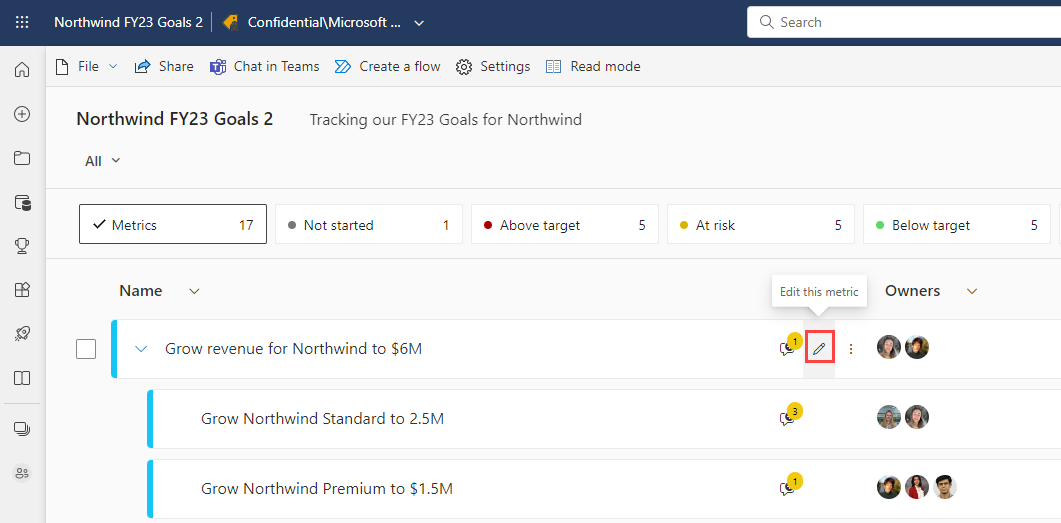
Naast de waarde en het doel ziet u een indicatie van het type metrische waarde:
- Handmatige metrische gegevens
- Submetrische gegevens gebruiken
- Verbinding maken naar gegevens
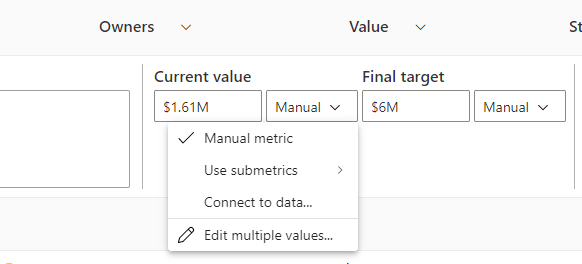
Wanneer u samengetelde submetrische waarden kiest, kunt u het aggregatietype kiezen:
- SOM: een som van de submetrische waarden
- GEMIDDELDE: een gemiddelde van de submetrische waarden
- MIN: geeft de laagste submetrische waarde weer
- MAX: geeft de grootste submetrische waarde weer
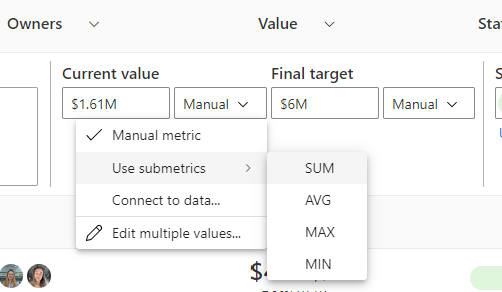
De optie die u kiest, berekent automatisch de juiste waarde en geeft deze weer in het gebied Huidige waarde of Doelwaarde . U kunt verschillende samengetelde aggregatietypen instellen op de huidige en doelwaarde, zodat u maximaal flexibel kunt zijn.
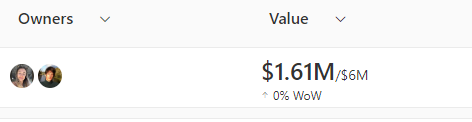
Historische waarden behouden
Mogelijk wilt u historische waarden behouden als u overschakelt van het metrische type dat is verbonden met het samenteltype.
In de bewerkingsmodus voor de scorecard selecteert u Meer opties (...)>Zie de details naast de metrische waarde.
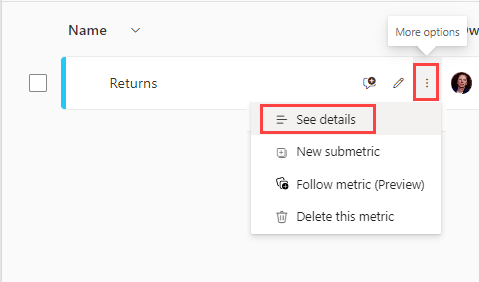
Zorg er op het tabblad Verbinding maken ions voor dat u de wisselknop met het label Metrische waarden wissen uitschakelt wanneer u verbinding maakt met een nieuw rapport.
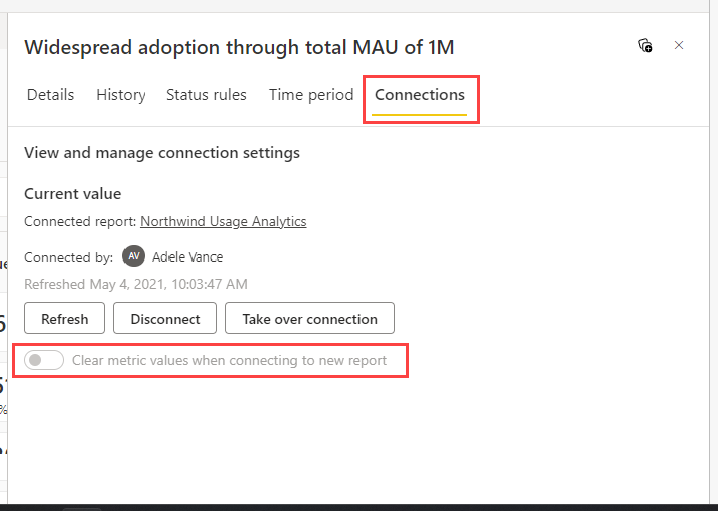
Overwegingen voor samenvouwen
- Rollups vinden plaats vanaf de dag dat ze zijn ingesteld. In bijna alle scenario's worden historische gegevens niet verwijderd, herberekend of overschreven met terugwerkende samengetelde waarden.
- Een scenario waarin verbonden historische gegevens worden verwijderd, is als de persoon die het samenvouwen maakt niet de eigenaar van de metrische verbinding is. Als u de geschiedenis wilt behouden, moet u ervoor zorgen dat de eigenaar van de metrische verbinding dezelfde persoon is als de maker van het samenvouwen.
- Als een scorecardauteur een metrische waarde wijzigt van een samengetelde waarde in een verbonden metriek en de geschiedenis via een rapportverbinding binnenbrengt, overschrijft de rapportgeschiedenis historische samengetelde waarden.
- Nieuwe samengetelde typen worden berekend met de nieuwe aggregatie, maar vervang de geschiedenis niet.
- Samenvouwen tonen altijd dezelfde aggregatiewaarde van alle submetrics, ongeacht machtigingen op metrische gegevensniveau. Dit betekent dat als persoon A alleen toegang heeft tot drie van de vijf submetrische gegevens, ze nog steeds dezelfde bovenliggende metrische waarde zien als iemand die toegang heeft tot alle submetrics.
Gerelateerde inhoud
- Aan de slag met metrische gegevens in Power BI
- Scorecards en handmatige metrische gegevens maken in Power BI
- Verbonden metrische gegevens maken in Power BI
Meer vragen? Probeer de Power BI-community.
Feedback
Binnenkort beschikbaar: In de loop van 2024 zullen we GitHub-problemen geleidelijk uitfaseren als het feedbackmechanisme voor inhoud en deze vervangen door een nieuw feedbacksysteem. Zie voor meer informatie: https://aka.ms/ContentUserFeedback.
Feedback verzenden en weergeven voor